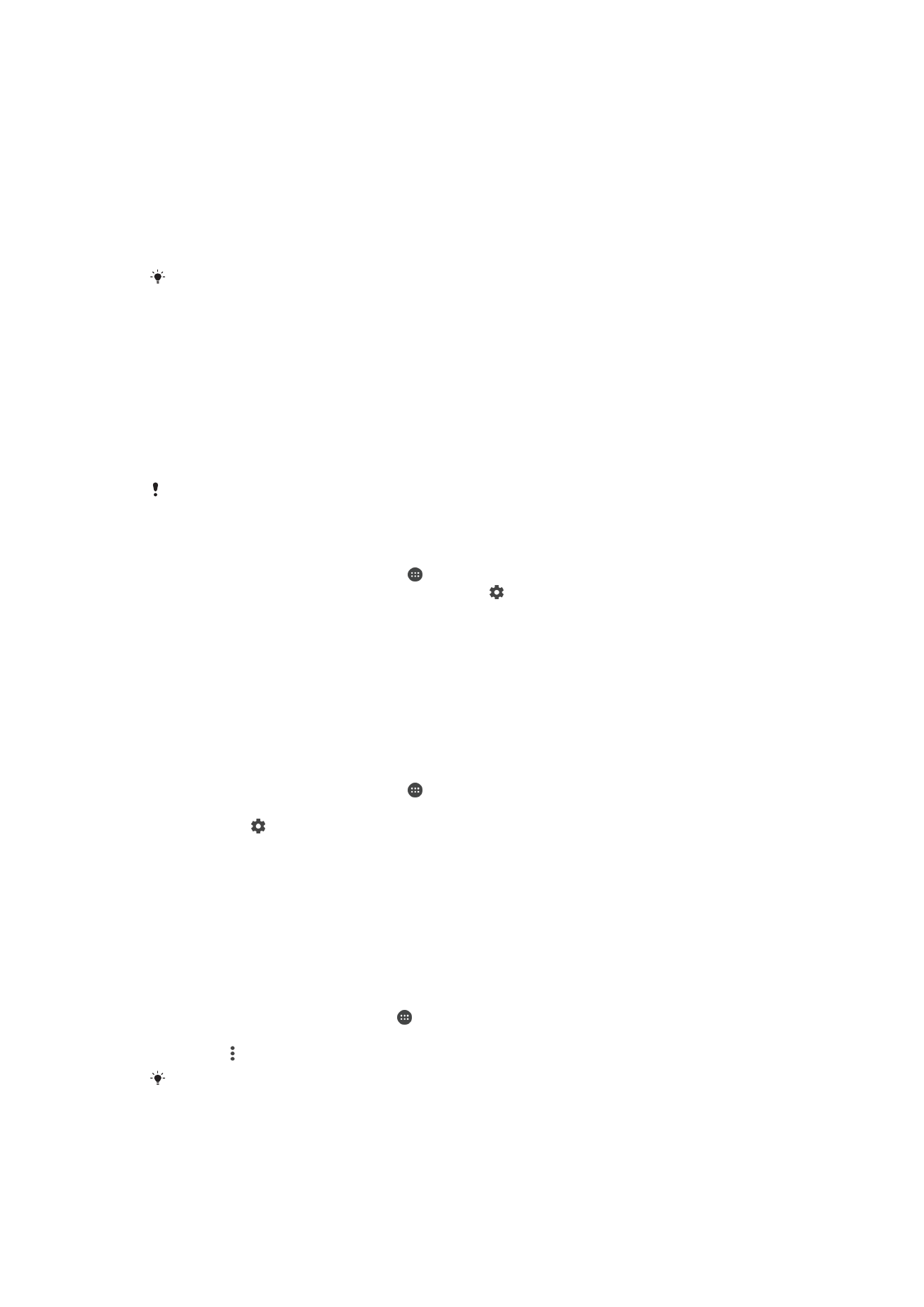
Vraćanje aplikacija na početne vrijednosti
Možete vratiti aplikaciju na početne vrijednosti ili možete obrisati podatke aplikacije
ukoliko aplikacija prestane reagirati ili izazove probleme u radu s uređajem.
Vraćanje željenih postavki aplikacije na početne vrijednosti
1
Na ekranu Početni ekran kucnite .
2
Pronađite i kucnite
Postavke > Aplikacije.
3
Kucnite , a zatim kucnite
Pon. post. željene vrijedn. apl. > Ponovno postavi.
Vraćanjem željenih postavki aplikacije na početne vrijednosti ne brišu se podaci aplikacija s
uređaja.
58
Ovo je Internet izdanje ove publikacije. © Štampanje dopušteno samo za privatnu upotrebu.
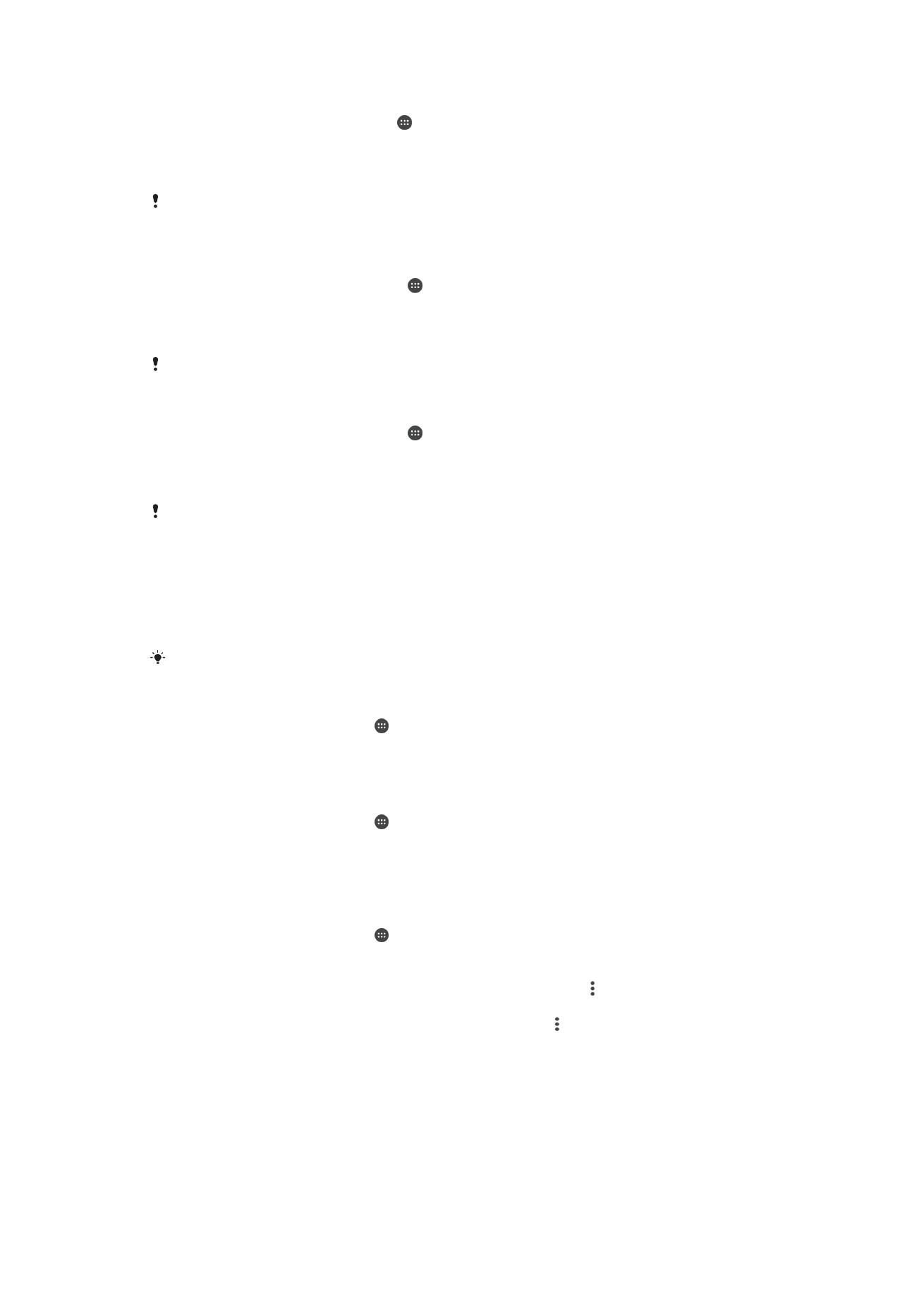
Brisanje podataka o aplikaciji
1
Na ekranu Početni ekran kucnite .
2
Pronađite i kucnite
Postavke > Aplikacije.
3
Odaberite aplikaciju ili uslugu, a zatim kucnite na
Pohrana > OBRISATI
PODATKE > U redu.
Kada obrišete podatke aplikacije, podaci za odabranu aplikaciju trajno se brišu s uređaja.
Opcija za brisanje podataka aplikacije nije dostupna za sve aplikacije ili usluge.
Za brisanje zalihe memorije aplikacije
1
Iz vašeg Početni ekran, kucnite na .
2
Pronađite i kucnite na
Postavke > Aplikacije.
3
Odaberite aplikaciju ili uslugu, zatim kucnite na
Pohrana > OBRISATI ZALIHU
MEMORIJE.
Opcija brisanja zaliha memorije aplikacije nije dostupna za sve aplikacije ili usluge.
Za brisanje zadane postavke aplikacije
1
Iz vašeg Početni ekran, kucnite na .
2
Pronađite i kucnite na
Postavke > Aplikacije.
3
Odaberite aplikaciju ili uslugu, zatim kucnite na
Otvori po zadanoj vrijednosti >
OBRISATI ZADANE VRIJEDNOSTI.
Opcija brisanja zadane postavke aplikacije nije dostupna za sve aplikacije ili usluge.